您当前位置:
首页 >
谷歌浏览器账号安全保护及密码管理操作教程
谷歌浏览器账号安全保护及密码管理操作教程
文章来源:谷歌浏览器官网
时间:2025-07-27
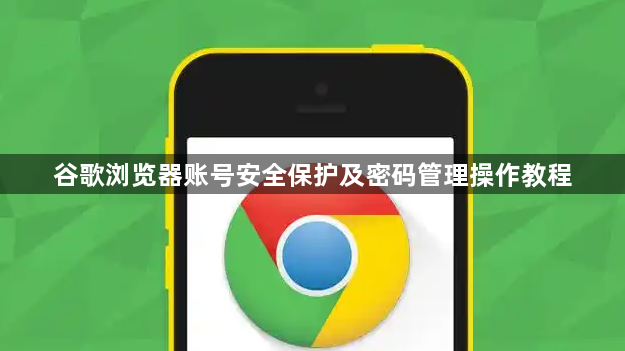
1. 开启密码保存功能:打开谷歌浏览器,点击右上角三个点的菜单图标,选择“设置”。向下滚动到“自动填充”区域,找到“密码”选项,确保“保存密码”开关处于开启状态。这样当您登录网站时,浏览器会提示是否保存该网站的登录信息。
2. 查看已保存的密码:进入设置页面后,点击左侧菜单栏中的“隐私与安全”,然后选择“密码”。这里会列出所有已保存的网页密码。点击具体条目旁边的眼睛图标,系统可能会要求输入Windows账户密码或使用指纹验证,完成后即可显示密码。
3. 添加新密码:访问需要保存密码的网站并正常登录。登录成功后,谷歌浏览器会自动弹出是否保存密码的提示框;若未弹出,可手动点击右上角的钥匙形状图标,然后选择“保存密码”。在弹出的对话框中确认用户名和密码无误后,点击“保存”按钮。
4. 编辑已保存的密码:进入密码管理器,找到需要修改的网站条目,点击其旁边的三个点按钮,选择“编辑”选项。在弹出的对话框中更改用户名、密码或网址等信息,完成编辑后点击“保存”。
5. 删除不再需要的密码:同样在密码管理器中,找到想要删除的网站条目,点击该条目旁边的三个点按钮,选择“删除”选项,并在确认对话框中点击“删除”。
6. 同步账号密码到多设备:确保已登录谷歌账户,进入设置页面,点击“同步与Google服务”,选择“管理同步”,然后启用“密码”同步功能。这样您的账号密码可以在多个设备间保持一致。
7. 导出密码备份(可选):在密码管理器中点击右上角的三个点按钮,选择“导出密码”选项。系统会提示输入Windows账户密码或使用指纹验证,验证成功后,您的密码将被导出为一个CSV文件。选择保存位置并命名文件,然后点击“保存”。请注意妥善保管导出的文件,避免泄露给未经授权的人员。
8. 启用安全浏览模式:在设置界面中向下滚动至“隐私和安全”部分,点击“安全浏览”选项,选择“标准保护”。此模式会警告您访问危险网站,并在检测到恶意软件或钓鱼网站时发出警报。
9. 定期检查安全设置:建议定期进入“隐私与安全”设置页面,查看最近的活动记录和安全提示,确保没有异常登录或其他可疑行为。
10. 使用强密码生成工具:在添加新密码时,优先使用浏览器自带的密码生成工具,其生成的16位复杂密码可显著提升账户安全性。
按照上述步骤逐步排查和处理,通常可以解决大部分关于谷歌浏览器账号安全保护及密码管理的问题。如果问题依旧存在,建议联系官方技术支持团队获取进一步帮助。
